Bluetooth가 Windows 11에서 작동하지 않음: 해결 방법

다른 운영 체제와 마찬가지로 Windows 11도 때때로 무작위로 문제를 일으킬 수 있습니다. Bluetooth 문제도 마찬가지이며, 이는 여러 가지 원인과 관련이 있을 수 있습니다.
최신 OS에서 이러한 문제 중 일부를 만나게 될 수도 있으며, 준비가 되셨으면 좋겠기에 가이드를 확인할 것을 권장합니다.
다행히도 대부분의 문제는 Windows 10에서 알고 있는 것과 매우 유사하므로 해결 방법을 이해하기 어렵지 않을 것입니다.
하지만 가장 먼저 해야 할 일은 Windows 11에서 Bluetooth가 작동하지 않을 수 있는 문제를 파악하는 것입니다.
Windows 11에서 Bluetooth가 작동하지 않는 이유는 무엇인가요?
Windows 11에서 Bluetooth가 작동하지 않는 이유는 여러 가지가 있습니다. 그러나 각 문제마다 해결 방법이 있으니 걱정하지 마세요! 아래 목록을 참고하여 귀하의 상황에 맞는 문제를 확인해 보세요.
- 호환되지 않는 버전 – Bluetooth는 보편적이어야 하지만, 서로 다른 표준 버전을 요구하는 장치들이 충돌을 일으킬 수 있습니다.
- Bluetooth가 제대로 연결되지 않았거나 비활성화됨 – 이는 Windows 설정 메뉴에서 쉽게 해결할 수 있는 문제입니다.
- 드라이버가 업데이트되지 않았거나 호환되지 않음 – Bluetooth 드라이버와 관련된 불완전한 업데이트나 호환되지 않는 설정은 이를 사용하는 데 심각한 문제를 일으킬 수 있습니다.
- 무작위적인 일시적인 버그 – 다른 모든 디지털 구성 요소와 마찬가지로 Bluetooth도 때때로 특정 설명 없이 오류가 발생할 수 있습니다.
보시다시피, 많은 관련 원인이 있을 수 있지만 아래의 해결 방법이 대부분의 문제를 쉽게 해결해 줄 것입니다.
게다가, 아래의 해결 방법에서 다룰 비슷한 오류 목록은 다음과 같습니다:
- Windows 11에서 Bluetooth가 자동으로 연결되지 않음 – Windows 11에서 Bluetooth가 계속 작동하지 않는 경우, 최신 버전으로 드라이버를 업데이트해야 합니다.
- Windows 11에서 Bluetooth가 보이지 않음 – 대부분의 경우, Bluetooth 소프트웨어 또는 프레임워크의 통합 문제로 인해 시스템 설정에서 Bluetooth가 사라질 수 있습니다. 하드웨어 문제도 원인일 수 있습니다.
- Windows 11에서 Bluetooth가 작동을 멈춤 – Bluetooth 장치가 서로 연결되지 않는 경우, 일반적으로 두 가지 요인 중 하나로 인해 발생합니다: 장치 사이가 너무 멀거나 페어링 모드에 있지 않습니다.
- Windows 11 업데이트 후 Bluetooth가 작동하지 않음 – Windows 11의 업데이트 기록 기능을 이용하는 것이 업데이트를 제거하는 가장 효과적인 방법입니다.
- Windows 11이 절전 모드로 전환된 후 Bluetooth가 작동하지 않음 – Bluetooth 및 하드웨어와 장치에 대한 문제 해결 도구를 시작하세요.
- 이 장치에서 Bluetooth를 사용할 수 없음 – Windows 10에서 이 오류 메시지는 다양한 요인으로 인해 발생할 수 있습니다. 예를 들어, 이 문제는 구식 Bluetooth 드라이버로 인해 발생할 수 있습니다.
이러한 오류에 대해 두려워하지 마세요. 우리는 이 오류를 처리하고 이겨낼 수 있는 네 가지 효율적인 방법을 준비했습니다. 함께 살펴보죠!
관심이 있으시다면, Windows PC에서 Bluetooth 범위를 늘리는 방법을 확인하는 가이드를 참조하세요.
Bluetooth가 장치를 찾지 못하는 이유는 무엇인가요?
Bluetooth와 관련된 가장 일반적인 문제 중 하나는 연결하려는 장치가 전화기에서 검색할 때 목록에 나타나지 않는 것입니다. 대부분의 경우, 이는 장치의 Bluetooth가 꺼져 있거나 페어링 모드로 설정되지 않았기 때문입니다.
사용자 설명서의 지침에 따라 페어링 모드를 켤 수 있으며, 이를 통해 장치를 검색 가능하게 만드는 방법을 알 수 있습니다.
일부 헤드폰은 전원 버튼을 더 길게 눌러야 하며, 다른 장치에는 Bluetooth 장치와 페어링하기 위해 특별히 지정된 버튼이 있습니다.
Windows 10 & 11에서 Bluetooth가 장치를 인식하지 않는 문제에 대한 보다 구체적인 해결 방법은 전용 기사를 확인하세요. 이제 Windows 11에서 Bluetooth가 작동하지 않는 경우 무엇을 할 수 있는지 살펴보겠습니다.
Windows 11에서 Bluetooth가 작동을 멈췄을 때 무엇을 할 수 있나요?
1. Bluetooth가 켜져 있는지 확인
-
Windows 키를 클릭한 다음 설정을 엽니다.
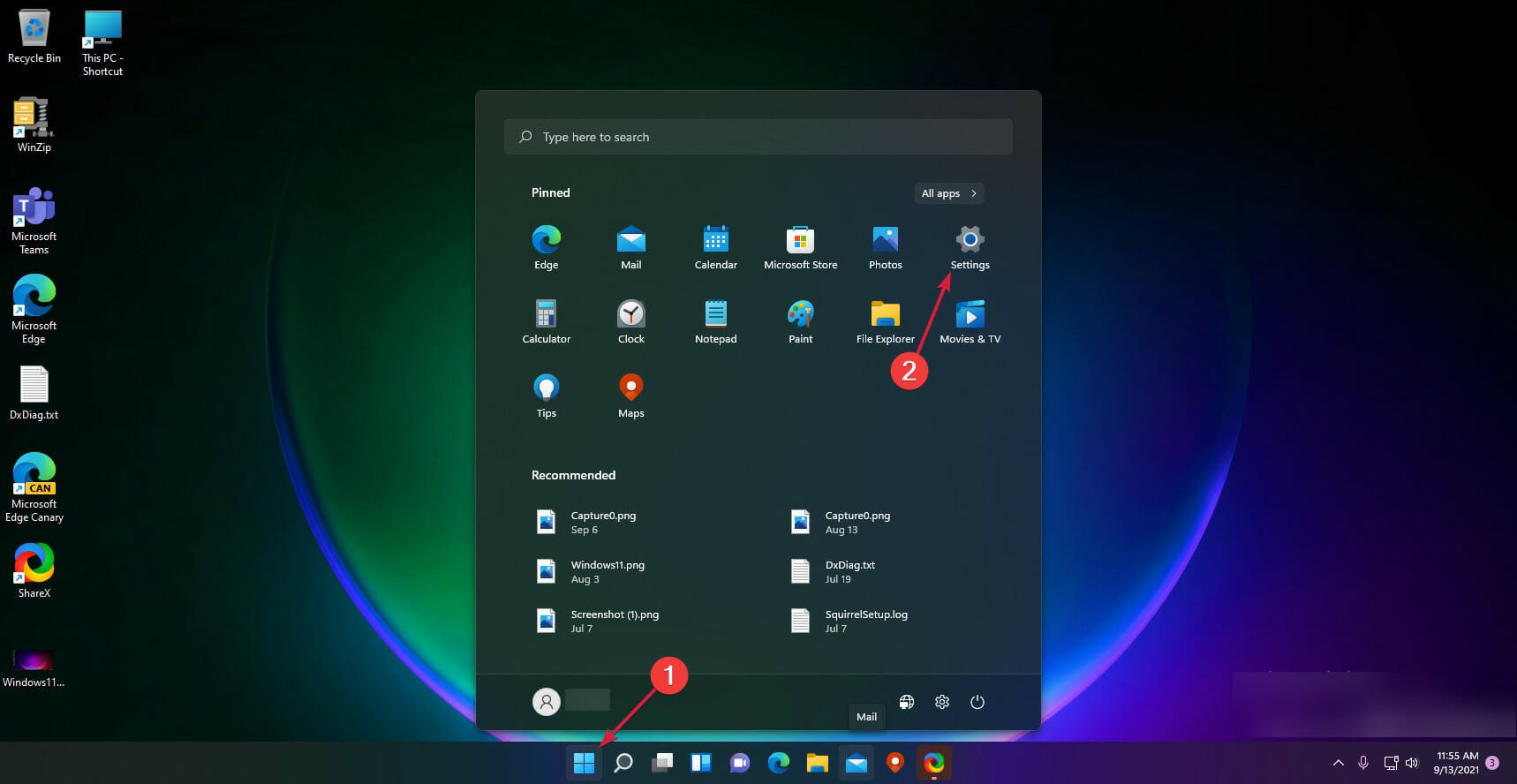
- Bluetooth 및 장치로 가서 Bluetooth가 켜기 버튼을 표시하는지 확인합니다. 표시되지 않으면 활성화하세요.
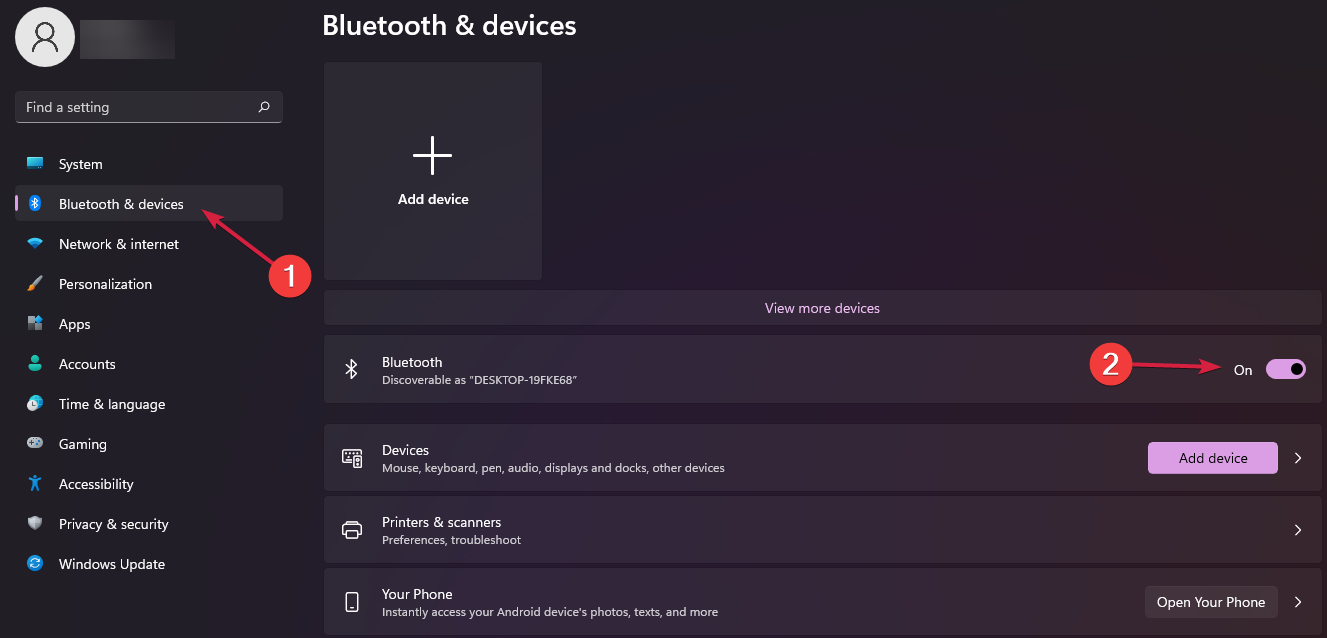
2. Windows 11 Bluetooth 문제 해결 도구 실행
- 시작 버튼을 클릭한 다음 설정을 선택합니다.
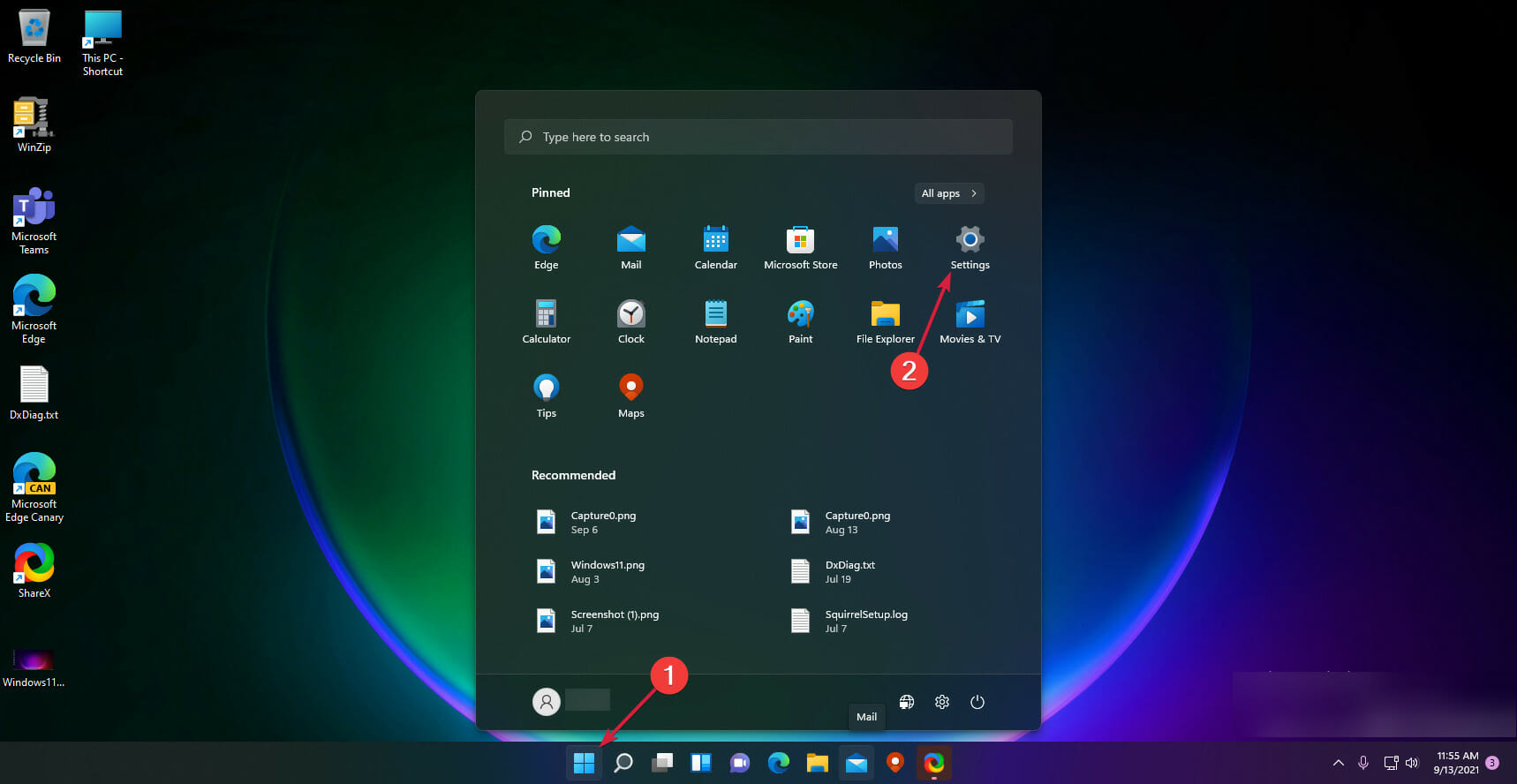
-
왼쪽 창에서 시스템을 선택한 다음 오른쪽에서 문제 해결을 클릭합니다.
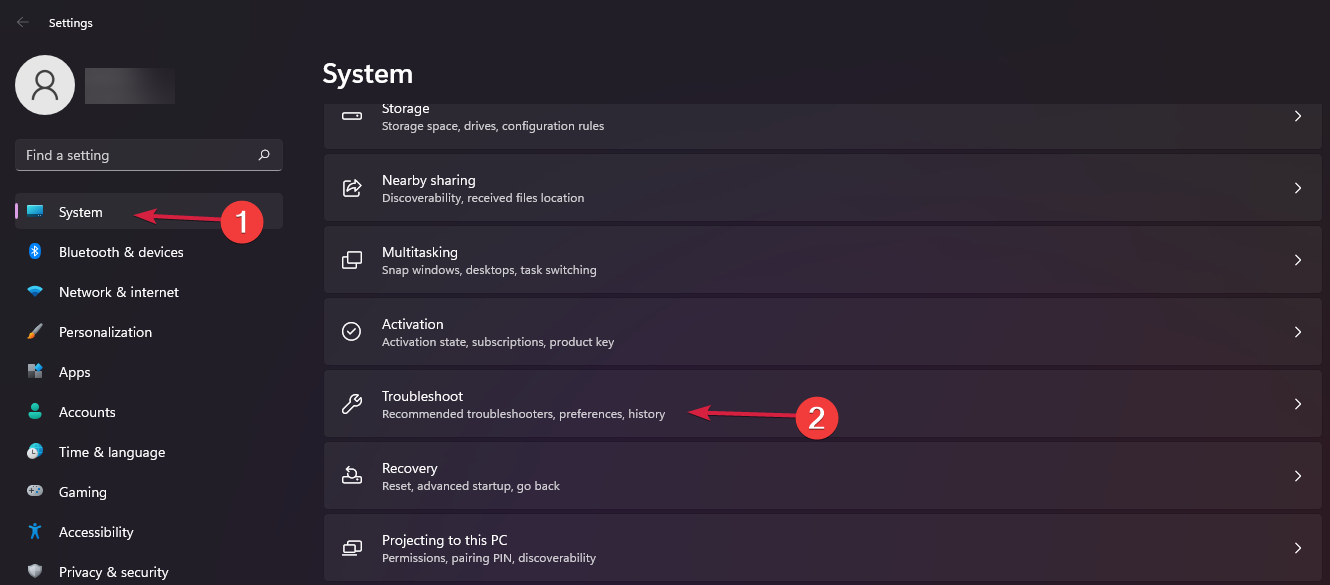
- 기타 문제 해결 도구를 선택합니다.
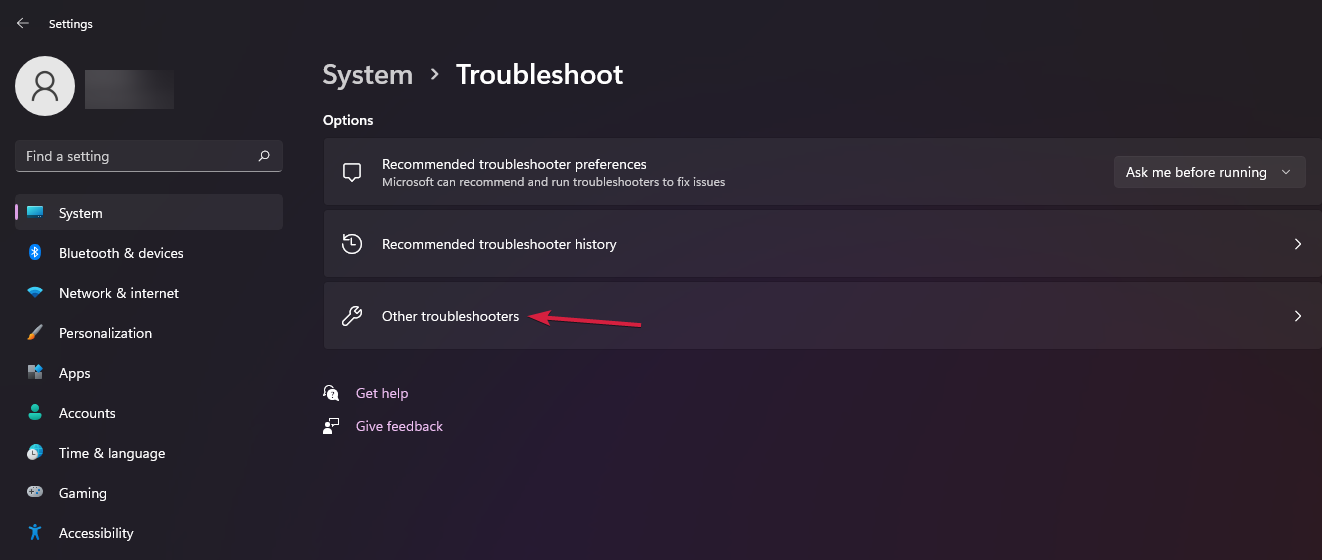
- Bluetooth를 검색한 다음 실행 버튼을 클릭합니다.
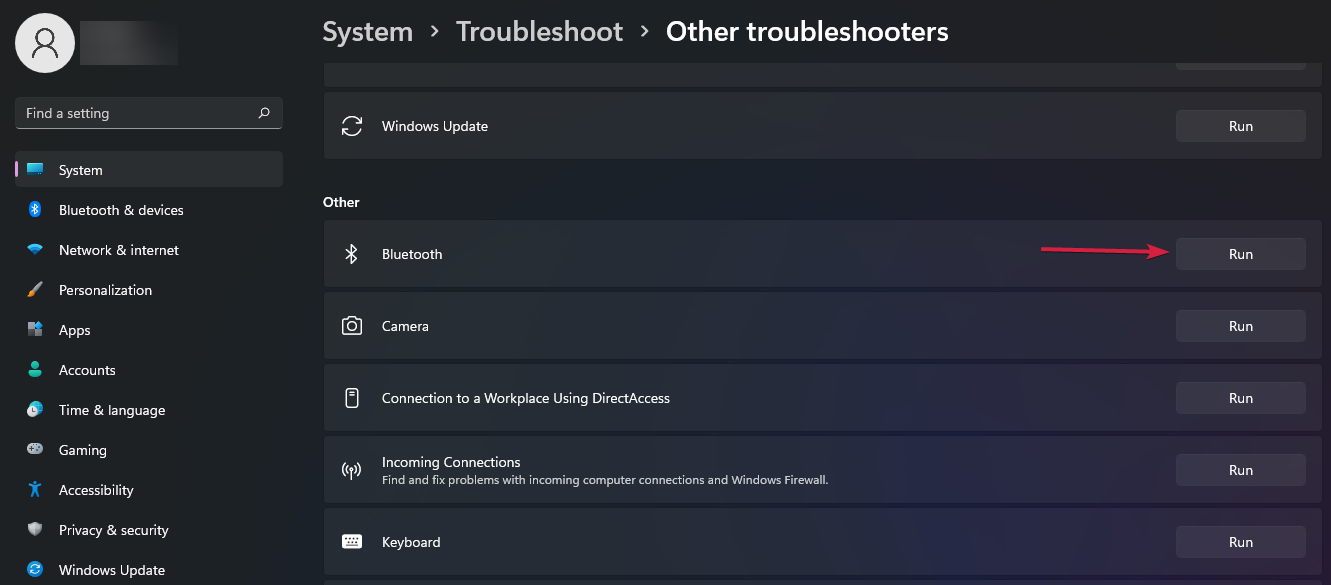
이 옵션을 사용하면 OS가 자동으로 추천된 문제 해결 도구를 실행합니다. 따라서 프로세스가 완료될 때까지 귀찮을 필요가 없습니다.
완료되면 Windows가 문제가 해결되었는지 여부를 알려줄 것이며, 어떤 일이 발생했는지 알 수 있습니다.
3. Bluetooth 지원 서비스가 실행 중인지 확인
-
작업 표시줄에서 검색 아이콘을 클릭하고 열리는 텍스트 상자에 services를 입력합니다.
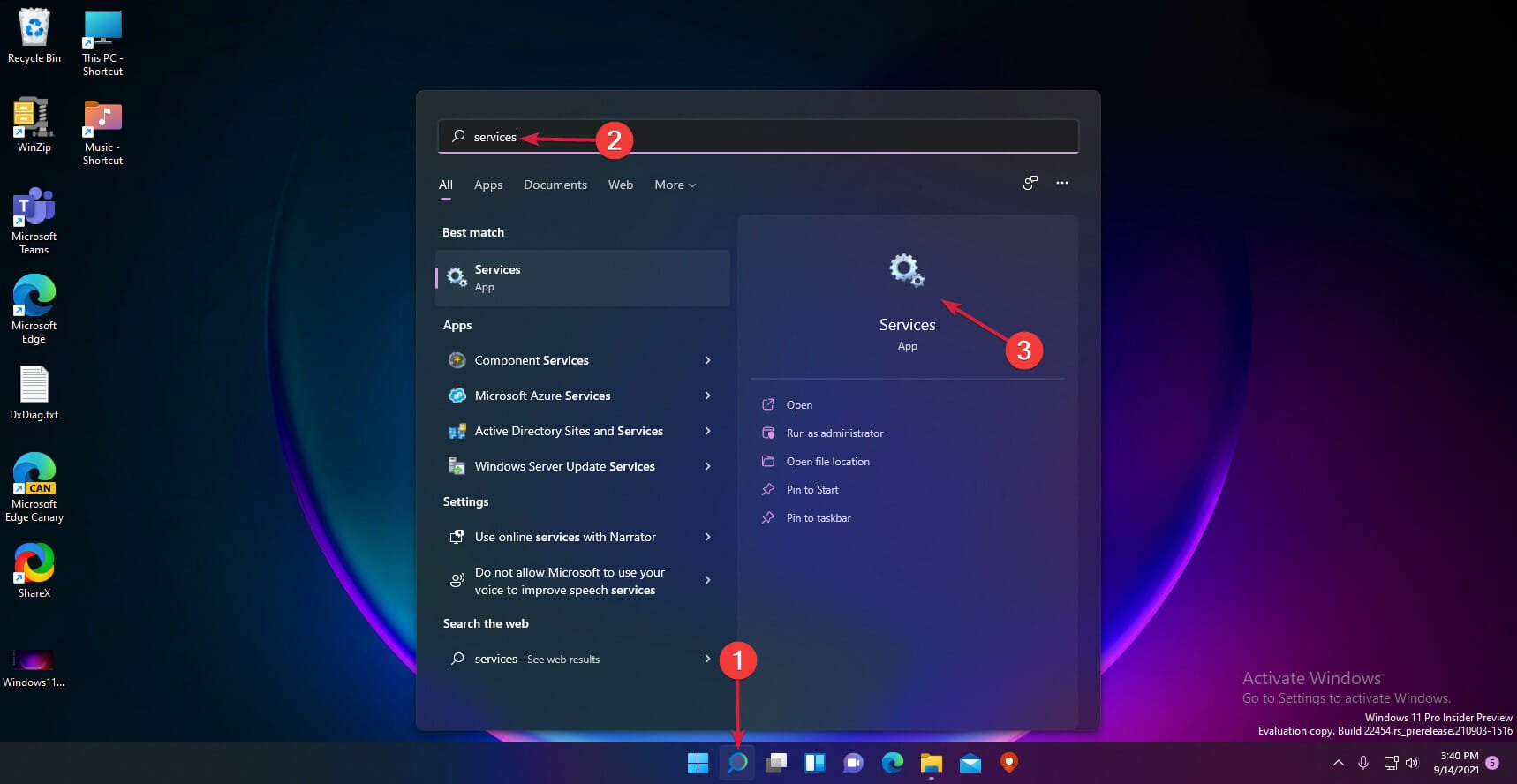
- 결과에서 설정 앱을 엽니다.
- Bluetooth 지원 서비스 섹션을 찾아 두 번 클릭합니다.
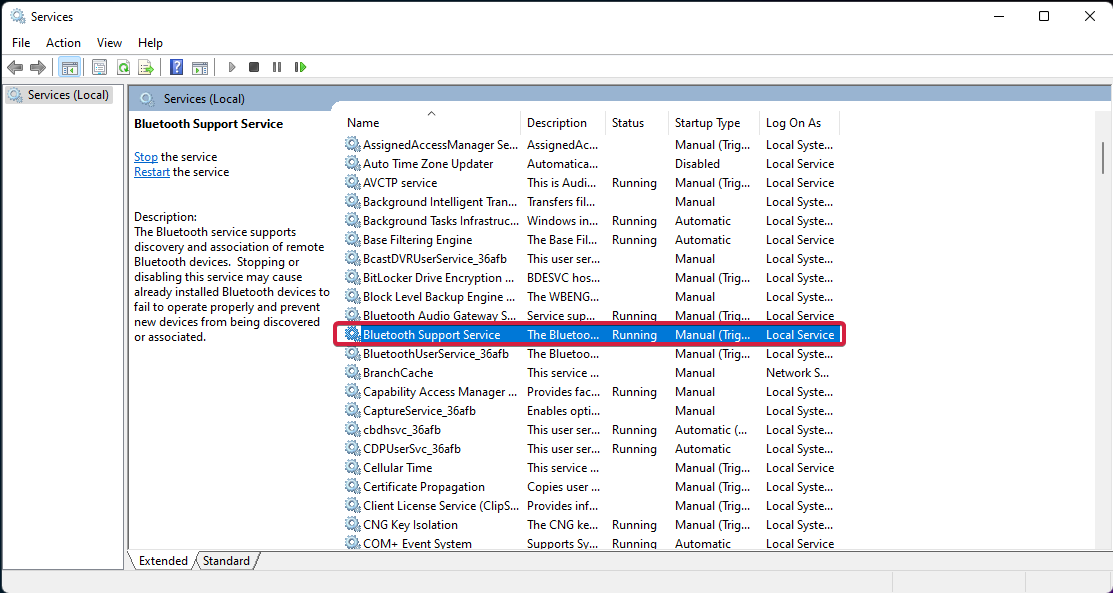
- 팝업 창에서 시작 유형 섹션으로 가서 드롭다운 메뉴를 엽니다.
-
메뉴에서 자동을 선택합니다.
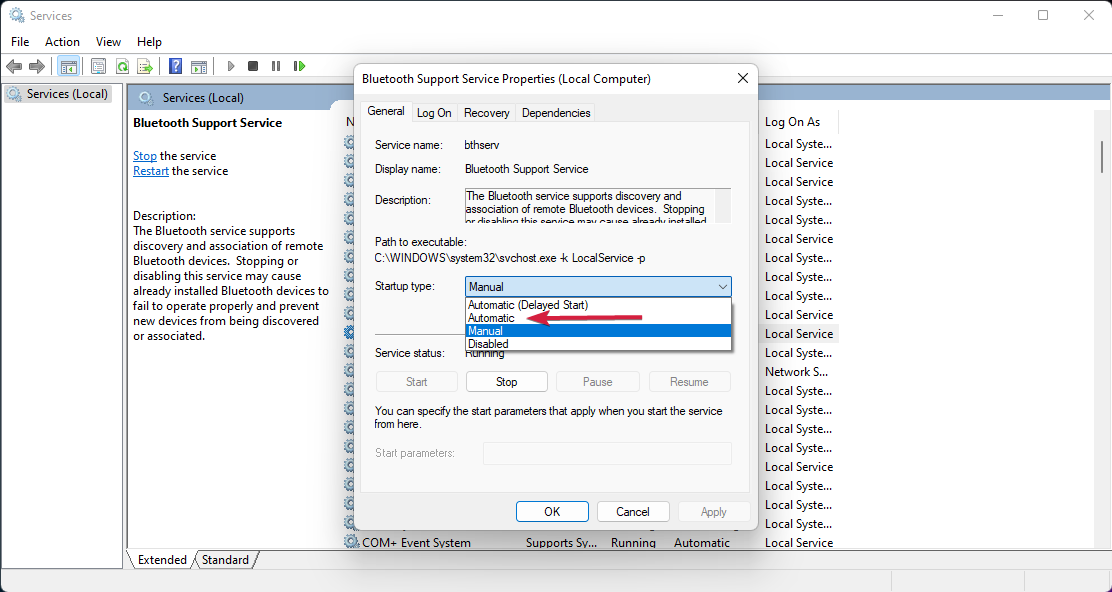
- 적용을 클릭한 다음 확인을 클릭합니다.
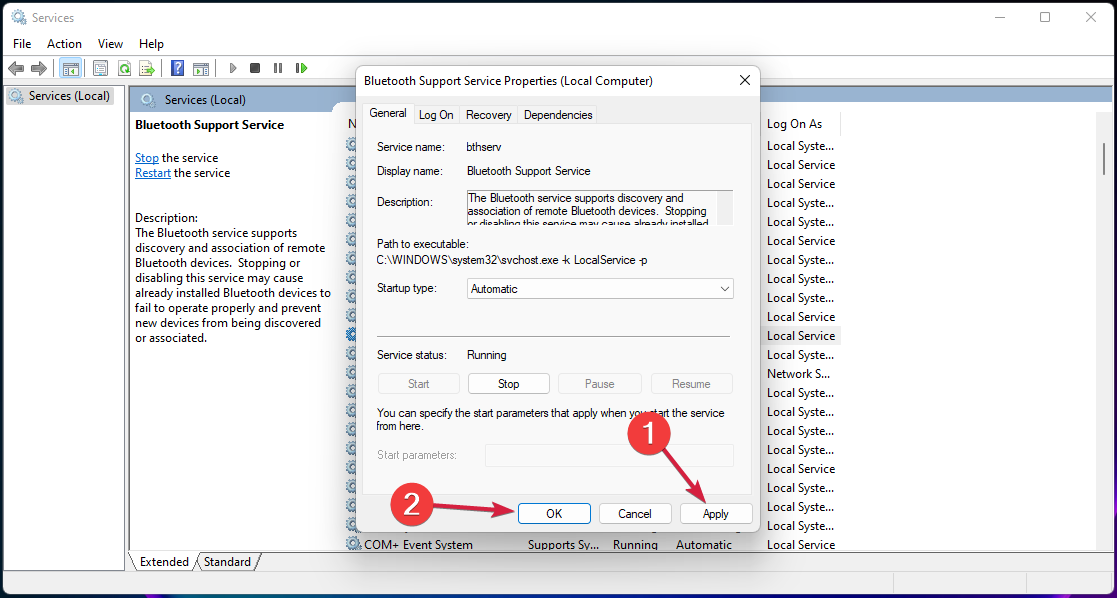
- 오류가 계속되는지 확인합니다.
Bluetooth 지원 서비스가 중단되거나 비활성화되면 이미 설치된 Bluetooth 장치가 제대로 작동하지 않을 수 있습니다. 이 서비스가 정상적으로 실행되고 있는지 확인하는 것은 새 장치가 발견되지 않거나 연결되지 않도록 방지하는 데 도움이 됩니다.
4. 장치 관리자 사용
Windows 11용 Bluetooth 드라이버 업데이트
-
작업 표시줄에서 검색 아이콘을 클릭한 다음 device manager를 입력하고 결과에서 앱을 선택합니다.
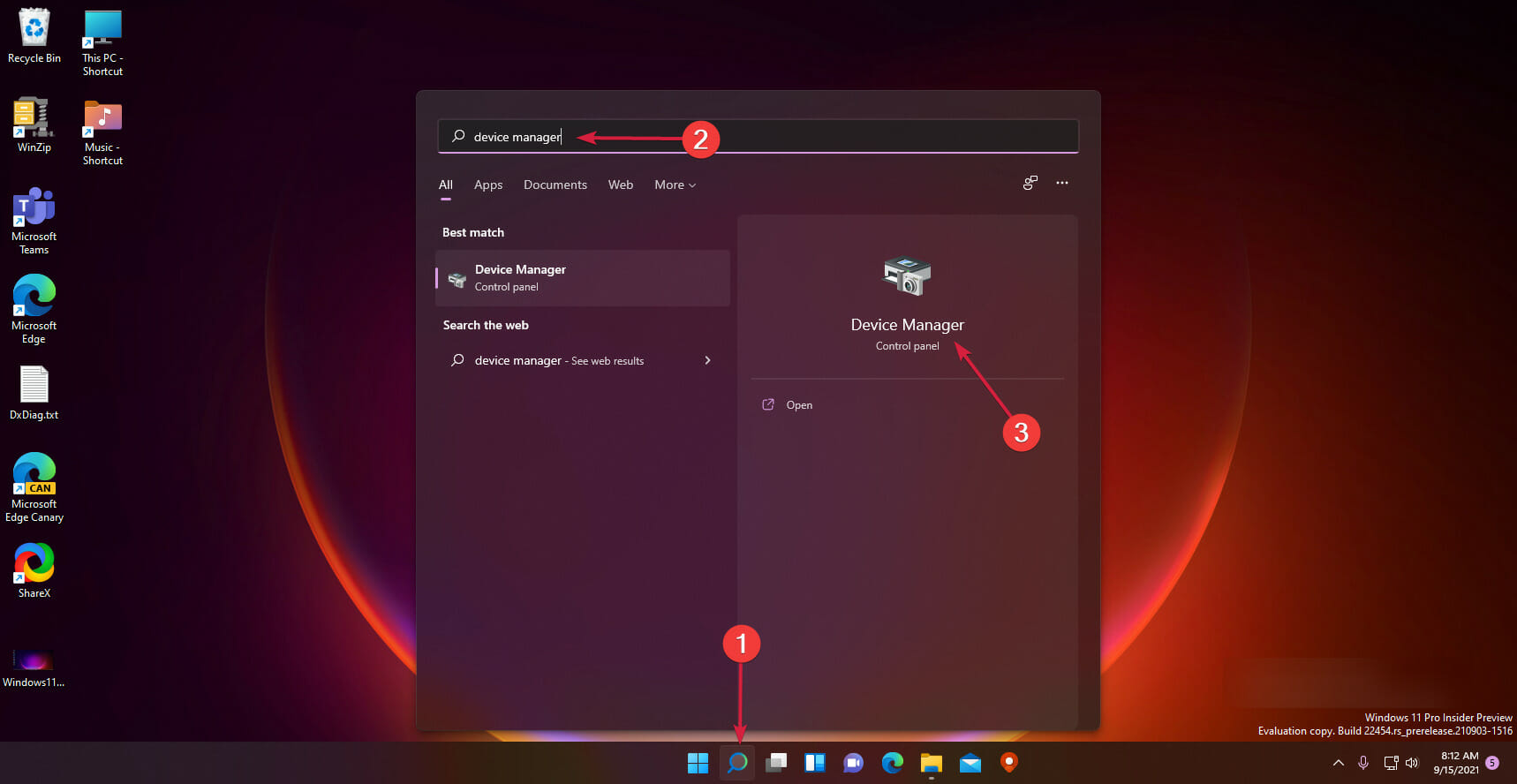
- Bluetooth 섹션을 확장한 다음 필요한 항목을 마우스 오른쪽 버튼으로 클릭하고 드라이버 업데이트를 선택합니다.
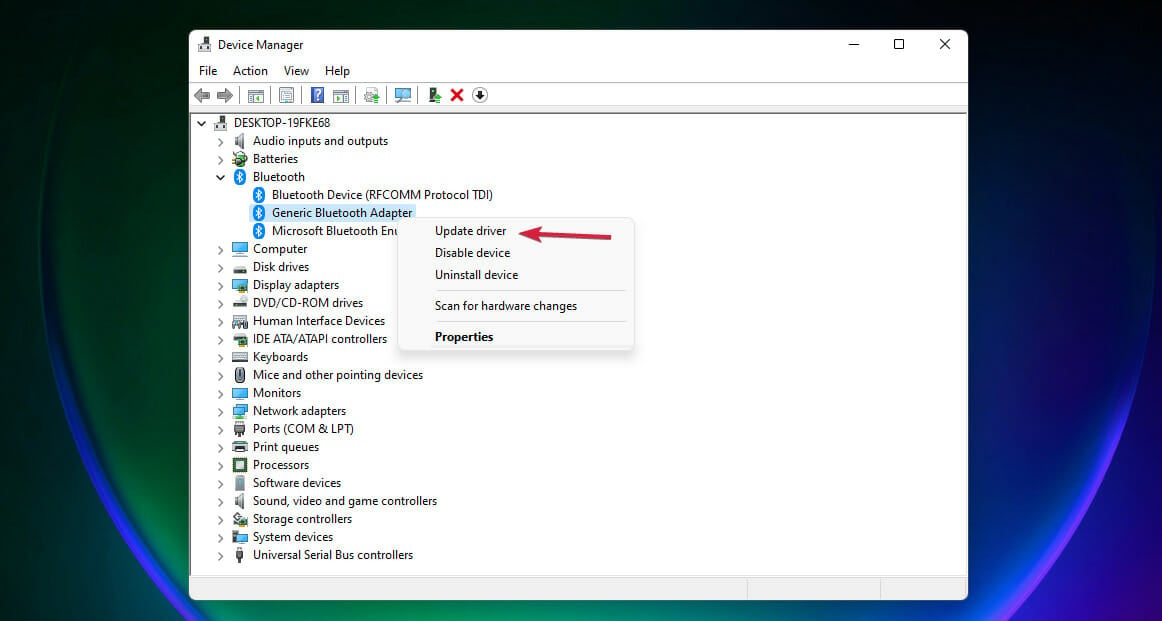
- 드라이버 자동 검색을 선택합니다.
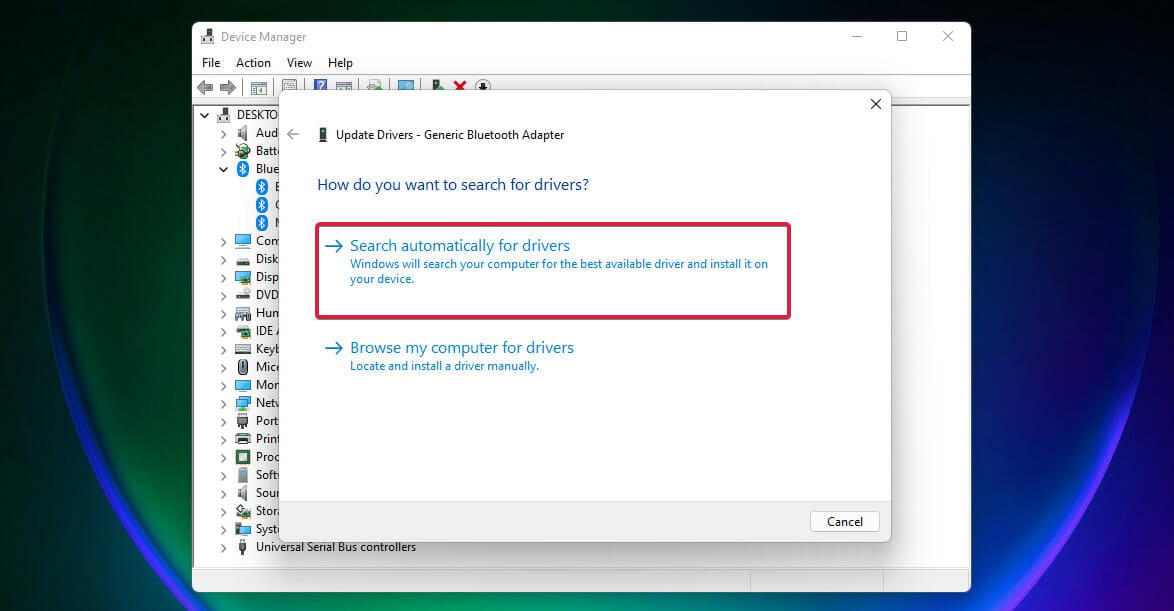
-
시스템이 새로운 드라이버를 찾지 못할 경우 Windows 업데이트에서 업데이트된 드라이버 검색을 클릭할 수 있습니다.
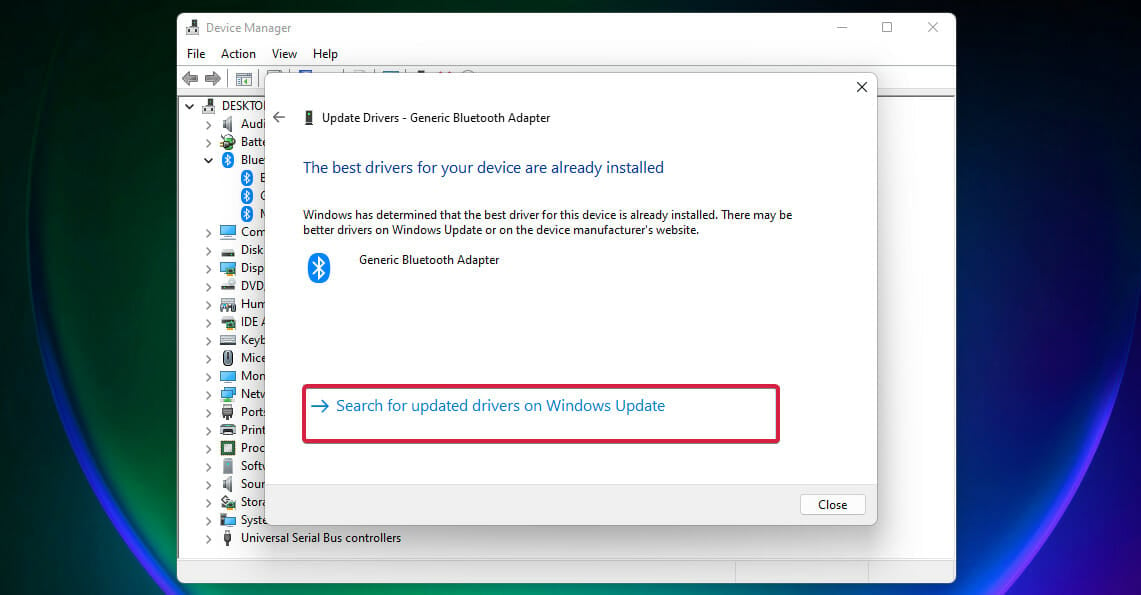
-
이제 업데이트 확인 버튼을 클릭합니다. 업데이트가 있는 경우 시스템이 다운로드하고 설치할 것입니다.
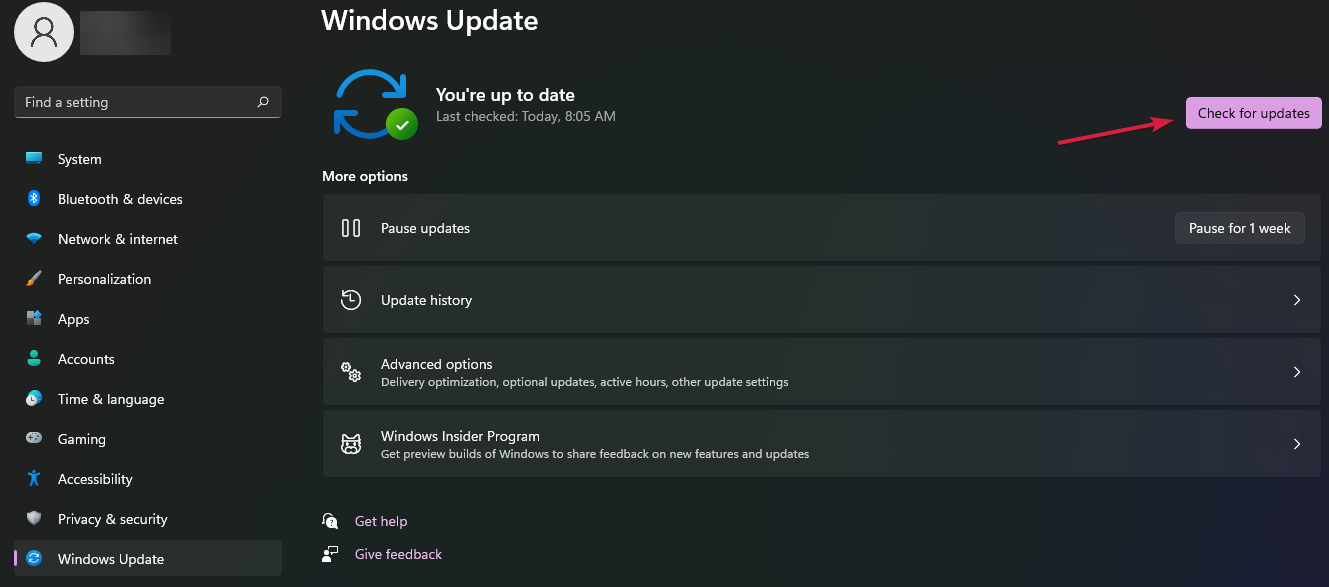
이 옵션은 드라이버를 자동으로 업데이트하여 Bluetooth가 제대로 연결될 수 있도록 해주는 가장 효율적인 방법 중 하나일 수 있습니다.
이는 모든 드라이버에서 지속적으로 수행해야 하는 필수 프로세스로, PC가 제대로 작동하도록 유지하는 데 도움이 됩니다.
물론 Windows 11에서 드라이버를 쉽게 업데이트할 수 있는 다른 방법도 있으므로 주저하지 말고 살펴보세요. 누락되었거나 구식인 드라이버의 자동 스캔을 위해 Outbyte Driver Updater 사용을 권장합니다.
이 자동 드라이버 업데이트 도구는 스캔하여 필요한 모든 드라이버의 목록을 제공하며, 필요한 드라이버를 수락하고 도구가 귀하를 대신하여 작업하도록 하세요.
Windows 11의 Bluetooth 드라이버 재설치 방법
-
작업 표시줄에서 검색 버튼을 클릭하고 device manager를 입력한 다음 결과에서 앱을 클릭합니다.
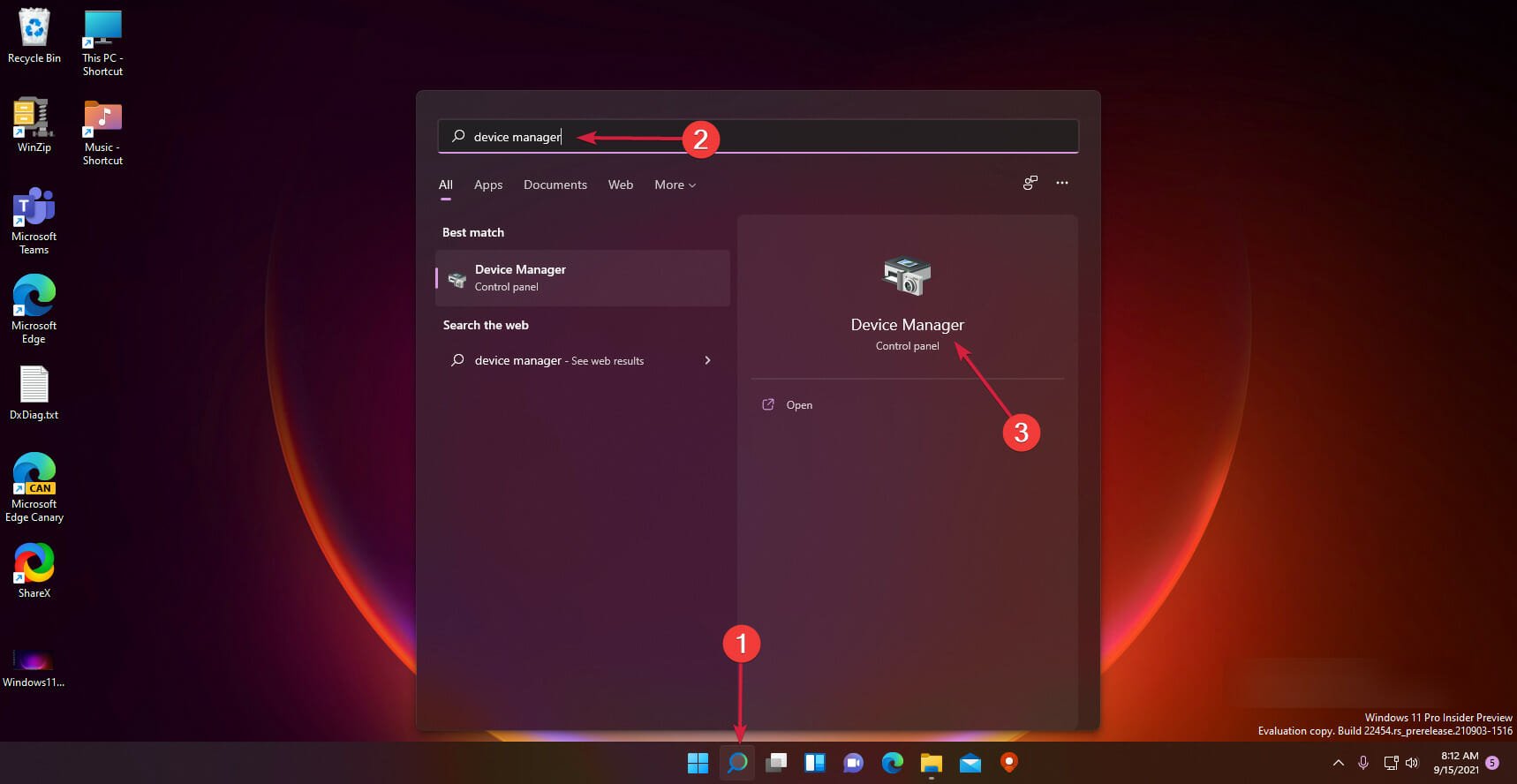
- Bluetooth 섹션을 확장한 다음 필요한 항목을 마우스 오른쪽 버튼으로 클릭하고 장치 제거를 선택합니다.
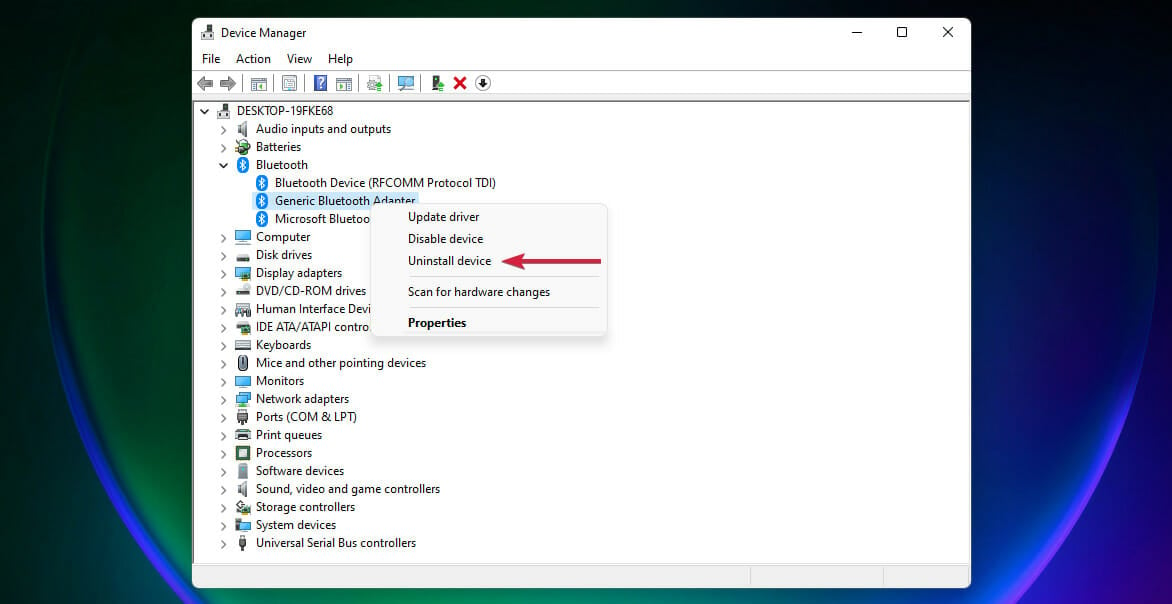
- 시작 버튼을 클릭한 다음 전원 아이콘을 선택하고 다시 시작을 선택합니다.
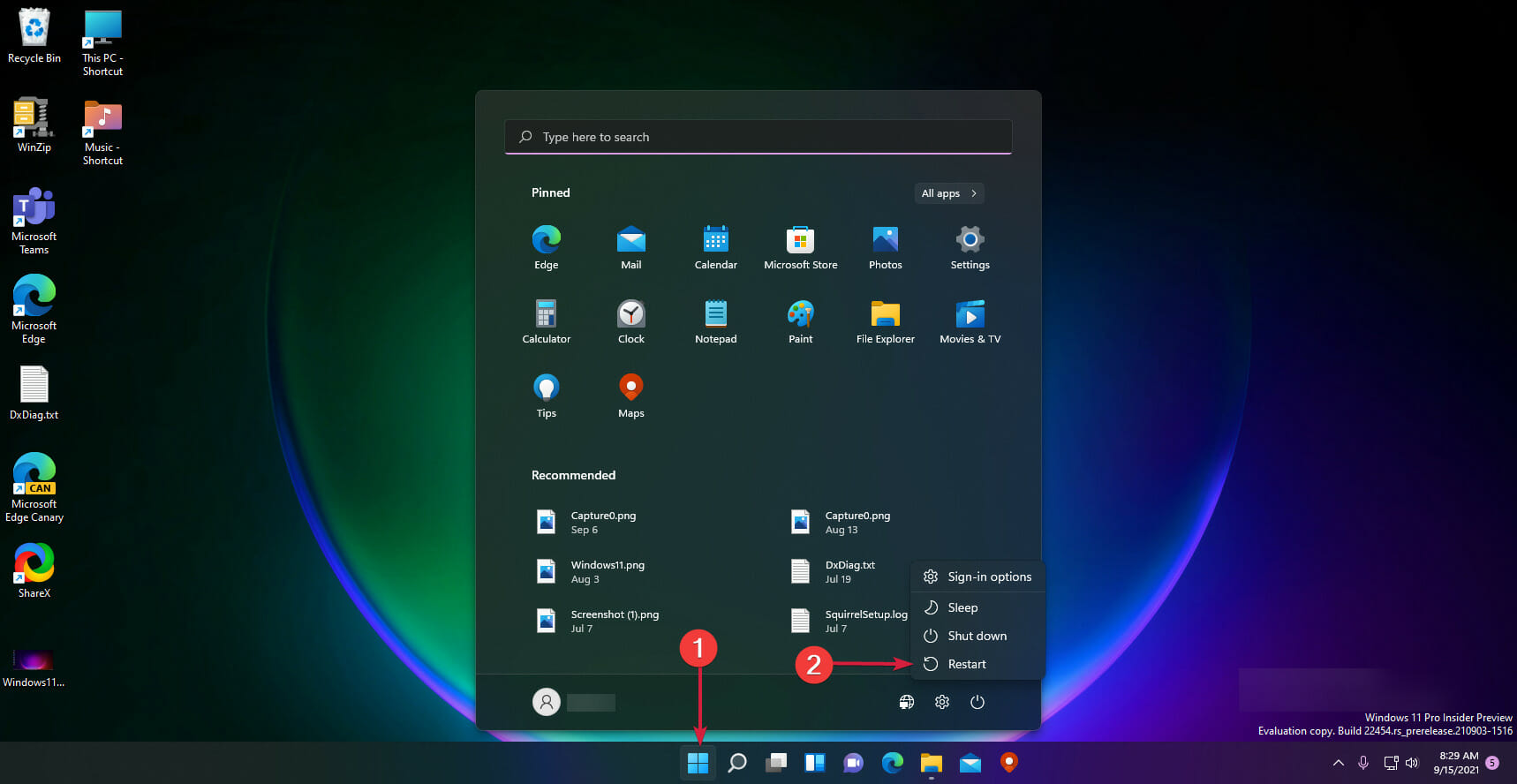
- 재부팅 후, PC가 새 관련 드라이버를 자동으로 설치하고 Windows 11에서 Bluetooth 캐시를 지웁니다.
Bluetooth 드라이버 업데이트가 예상대로 작동하지 않았다면, 더 심각한 문제일 수 있으며, 구성 요소가 완전히 반응하지 않을 수 있습니다.
구성을 완전히 새로 고치려면 관련 드라이버를 재설치해 보고 문제가 여전히 존재하는지 확인해야 합니다.
목록에 나열된 옵션 중 어떤 것도 귀하의 상황에 맞지 않았다면, 아마도 장치 제조업체의 웹사이트에 접근해야 할 것입니다.
거기에서 귀하의 요구와 호환성이 있는 정확하고 업데이트된 모델을 찾을 수 있습니다.
Bluetooth 드라이버 요청을 검색하거나 지원 팀에 티켓을 제출할 수 있다는 점을 유의하세요.
Bluetooth 드라이버에 대한 보다 자세한 정보는 Microsoft 드라이버 다운로드 센터를 방문하시기를 권장합니다.
이 주제에 대한 더 많은 정보 읽기
- 수정: 하드웨어 장치가 연결되지 않음 (코드 45) 오류
- 수정: Windows 10/11에서 Bluetooth가 켜지지 않음
Bluetooth 장치를 PC에 연결하는 방법
- 시작 버튼을 클릭한 다음 메뉴에서 설정을 선택합니다.
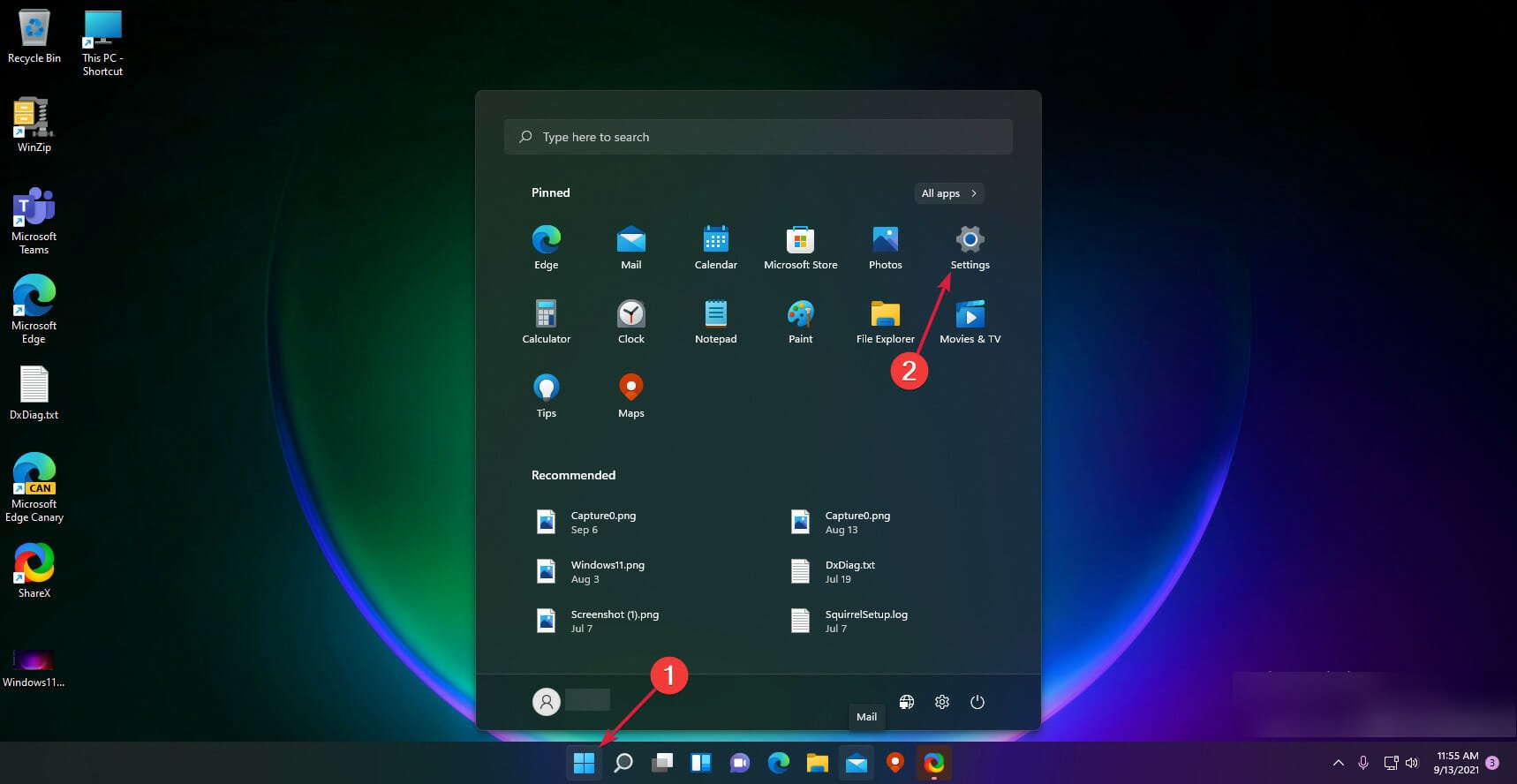
-
왼쪽 창에서 Bluetooth 및 장치를 선택합니다.
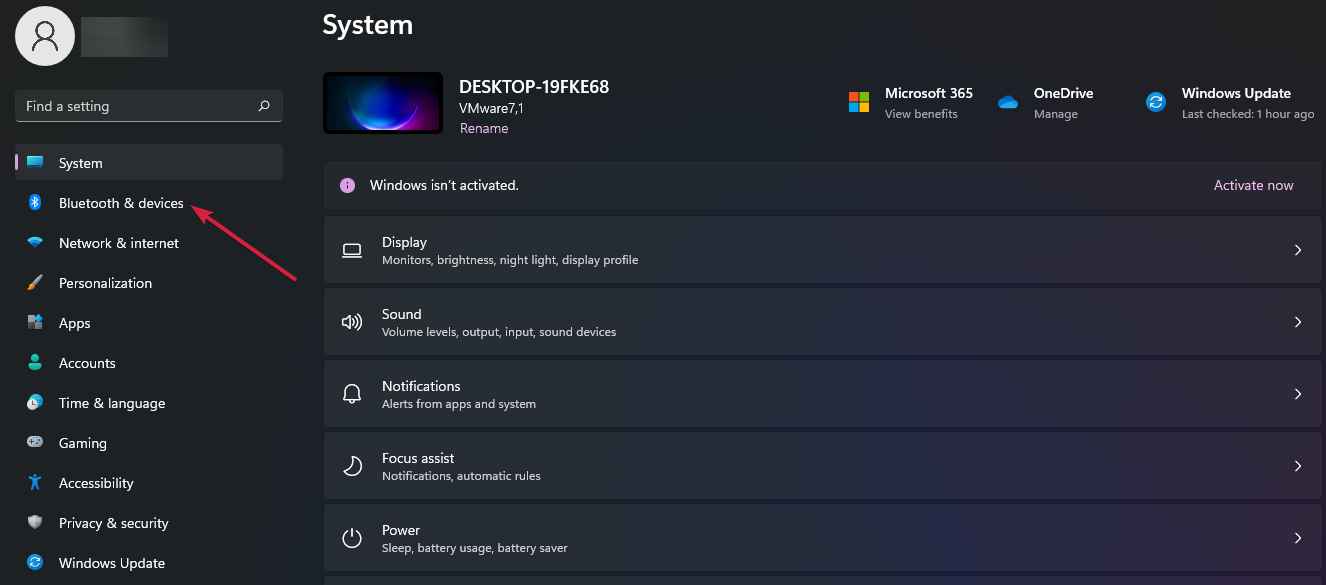
- 장치 추가 버튼을 클릭하고 Bluetooth를 선택합니다.
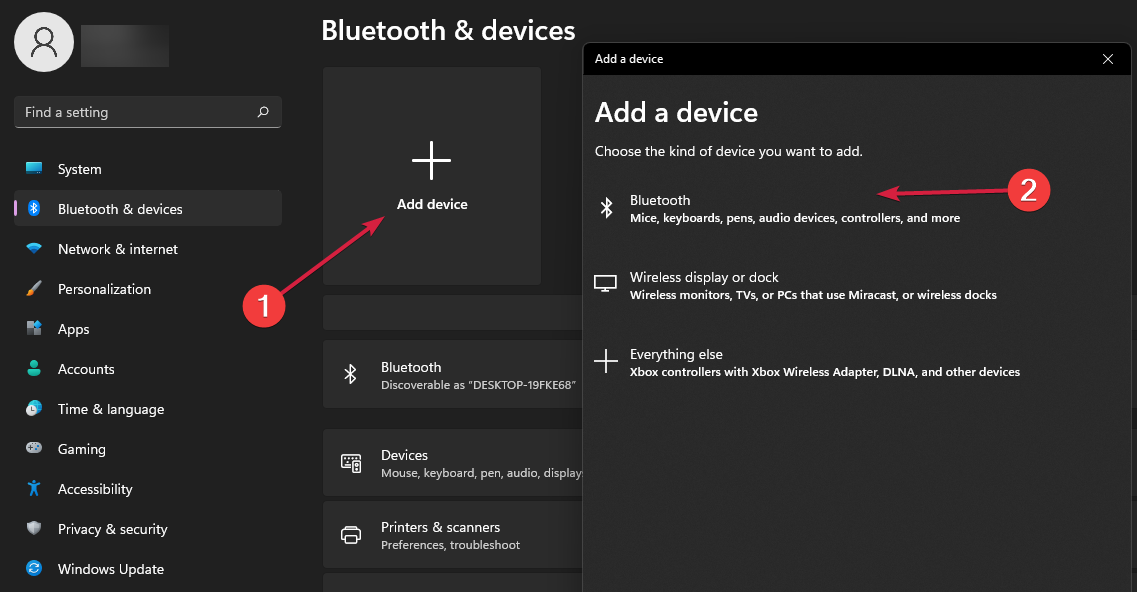
-
시스템이 범위 내의 모든 검색 가능한 Bluetooth 장치를 감지합니다. 따라서 연결하고자 하는 장치의 Bluetooth가 켜져 있고 검색 가능해야 합니다. 스마트폰에는 이러한 옵션이 Bluetooth 설정 내에 있습니다.
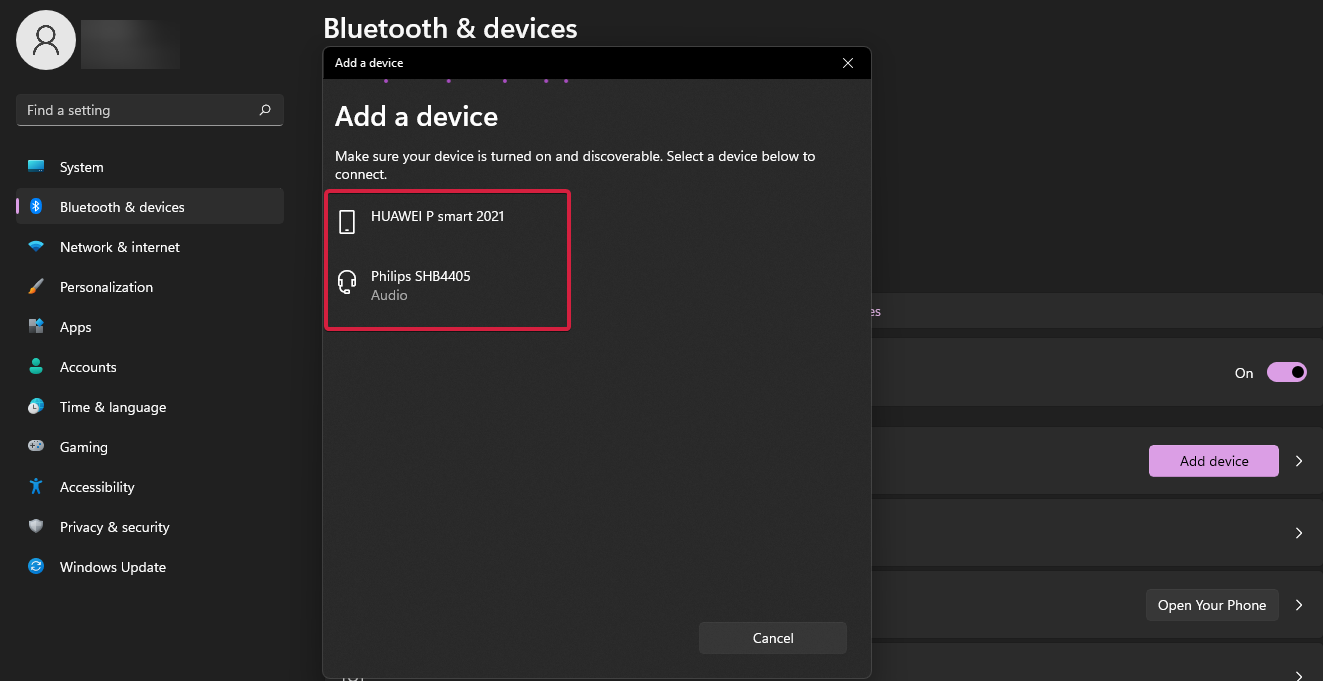
-
이제 페어링하려는 장치를 클릭합니다. 결국 페어링됨 또는 연결됨으로 표시될 것입니다. 아래 스크린샷과 같습니다.
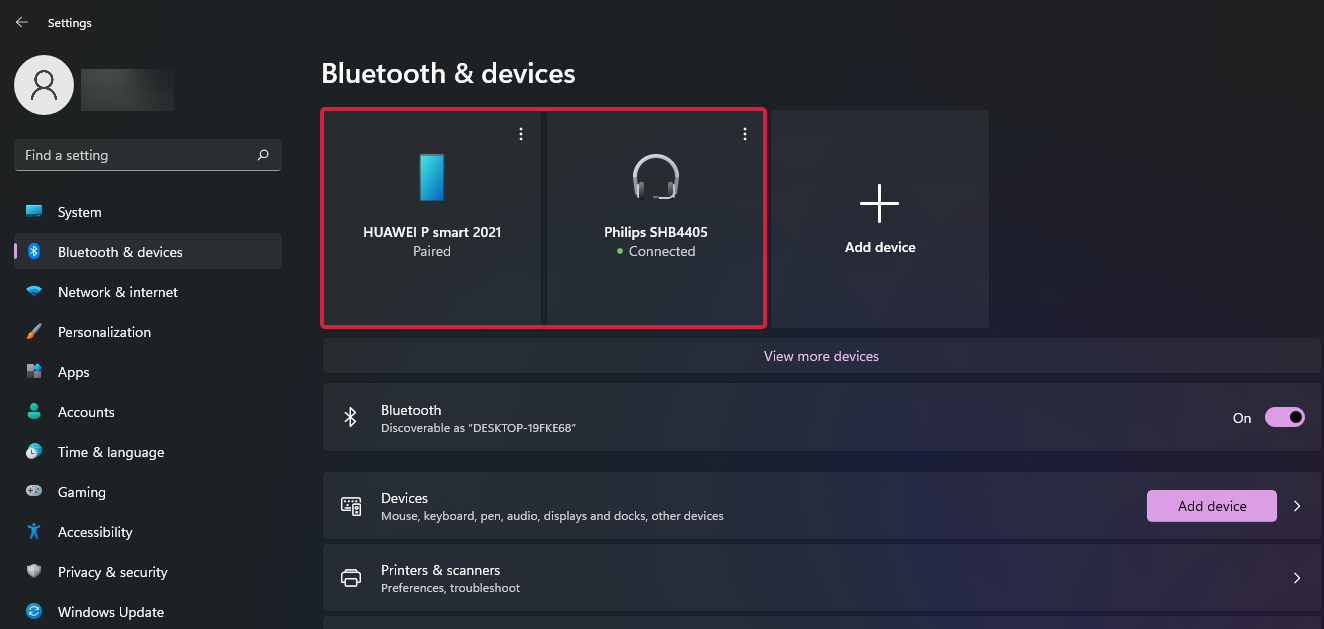
컴퓨터에서 Bluetooth를 켤 수 없는 이유는 무엇인가요?
새 장치를 구성하는 경우 Bluetooth가 없다면 제품 사양을 확인하여 Bluetooth 기능이 있는지 확인하십시오. Bluetooth가 없는 여러 전자 장치가 있습니다.
장치에 물리적 버튼이 있다면 Bluetooth 스위치가 켜져 있는지 확인하세요. 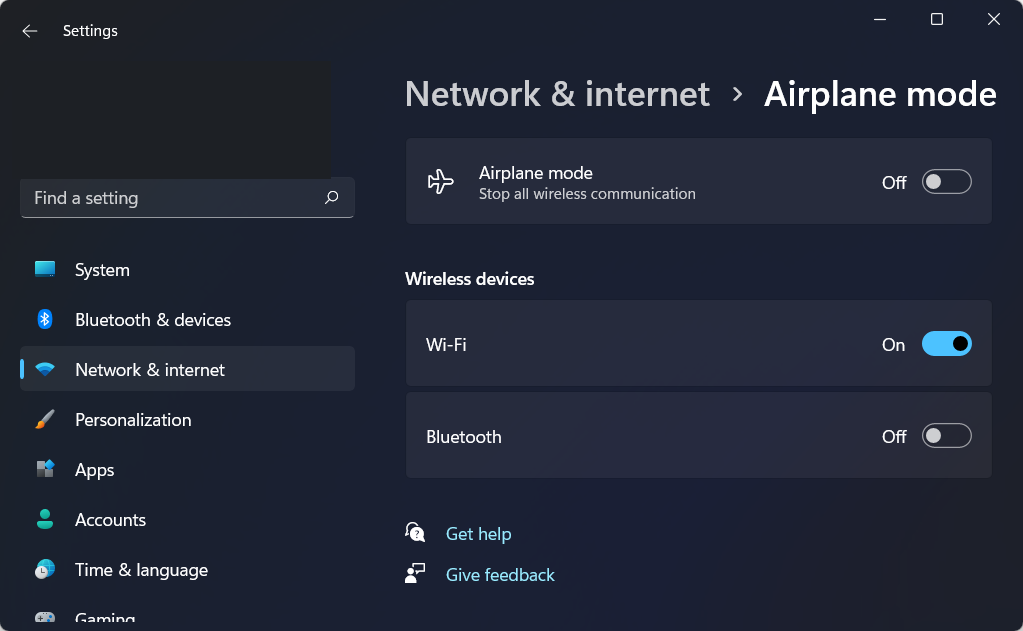
장치가 전원이 켜져 있고, 완전히 충전되었거나 최근에 배터리를 교체했으며, 연결하고자 하는 컴퓨터의 범위 내에 있는지 확인하십시오. 마지막으로 비행 모드가 꺼져 있는지 확인합니다.
Windows 11에서 Bluetooth가 작동하지 않는 문제를 해결하기 위한 최상의 솔루션을 선택했으므로 이 기사를 중요한 지원으로 고려해 주세요.
이전 버전의 운영 체제를 여전히 사용하는 사람들을 위해, Windows 10에서 Bluetooth를 수정하는 방법에 대한 유사한 가이드가 있습니다.
Bluetooth 연결은 약 30피트의 범위를 가진다는 점을 기억해야 합니다. 또한 장치 내의 장애물이 연결 품질을 변경할 수 있습니다.
따라서 PC와 장치를 페어링할 때는 장치를 가깝게 유지하여 이러한 문제를 피해야 합니다.
또한 주변에 있는 유사 장치와의 신호 간섭을 피해야 합니다. 페어링하려는 장치를 제외한 다른 장치의 Bluetooth 연결을 꺼둘 수 있습니다.
공공장소에 있다면 Bluetooth 공격 및 하이재킹의 위험이 항상 존재하므로 파일 전송 시 사용을 피하십시오.
장치의 안전성을 높이기 위해 Windows 11에서 최상의 보안 및 개인 정보 보호 기능이 무엇인지 알아보는 것을 주저하지 마세요.
Bluetooth에 대해 더 알고 싶다면, Windows 11의 Microsoft Bluetooth Enumerator 드라이버에 대한 훌륭한 가이드를 준비했습니다. 그것을 방문한 후에 떠나기를 권장합니다.
희망적으로 문제가 해결되었고 이제 Bluetooth를 사용하여 노트북 간에 파일을 쉽게 전송하거나 Windows 11에서 Bluetooth 핫스팟에 연결할 수 있습니다.
귀하의 의견이 중요하므로 아래 섹션에 댓글을 남겨주시면 감사하겠습니다.













